
更新:2025-01-24 16:58
大小:258.3M
下載地址掃描二維碼安裝到手機
 50%(10票)
50%(10票) 50%(10票)
50%(10票)
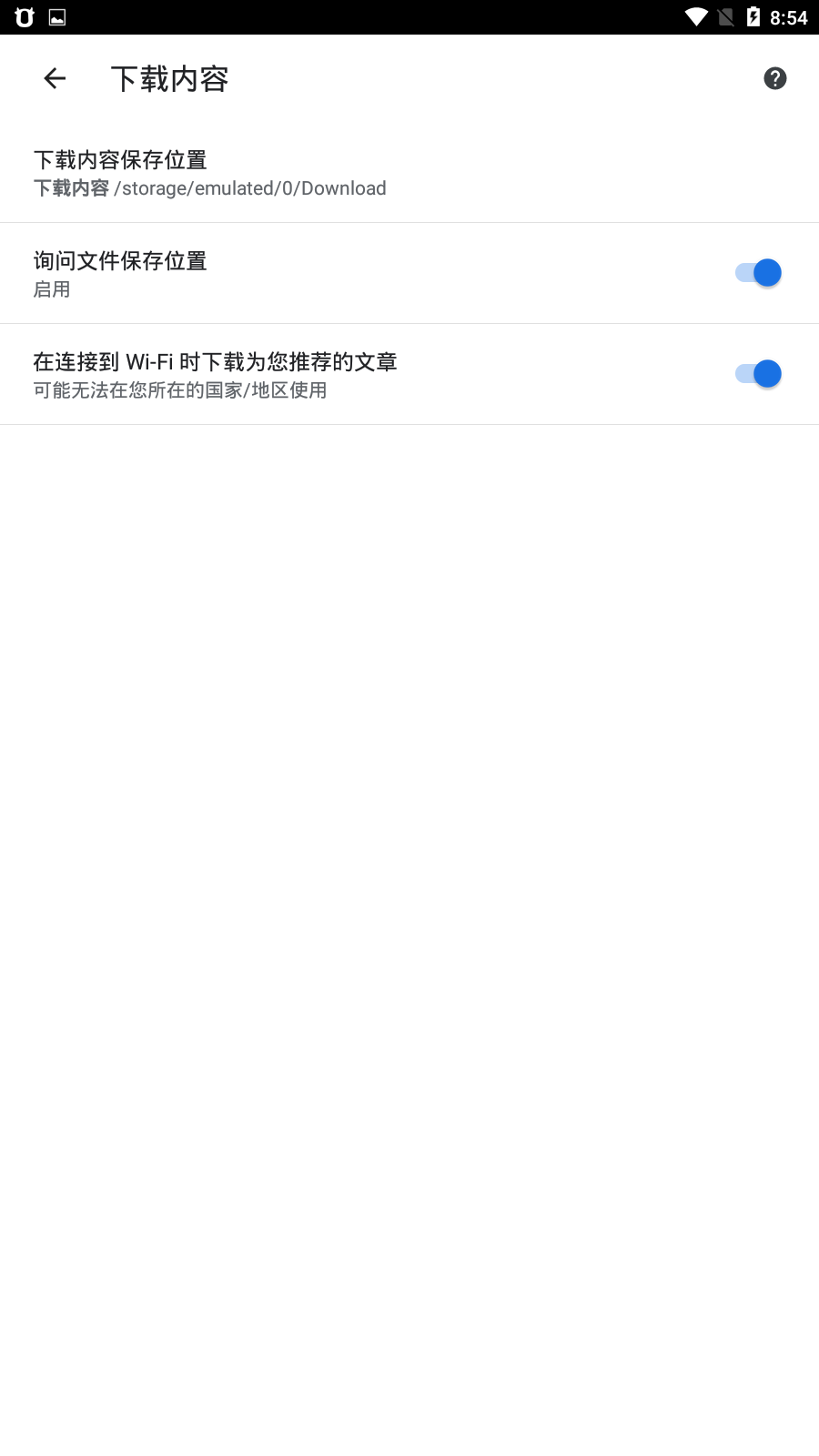
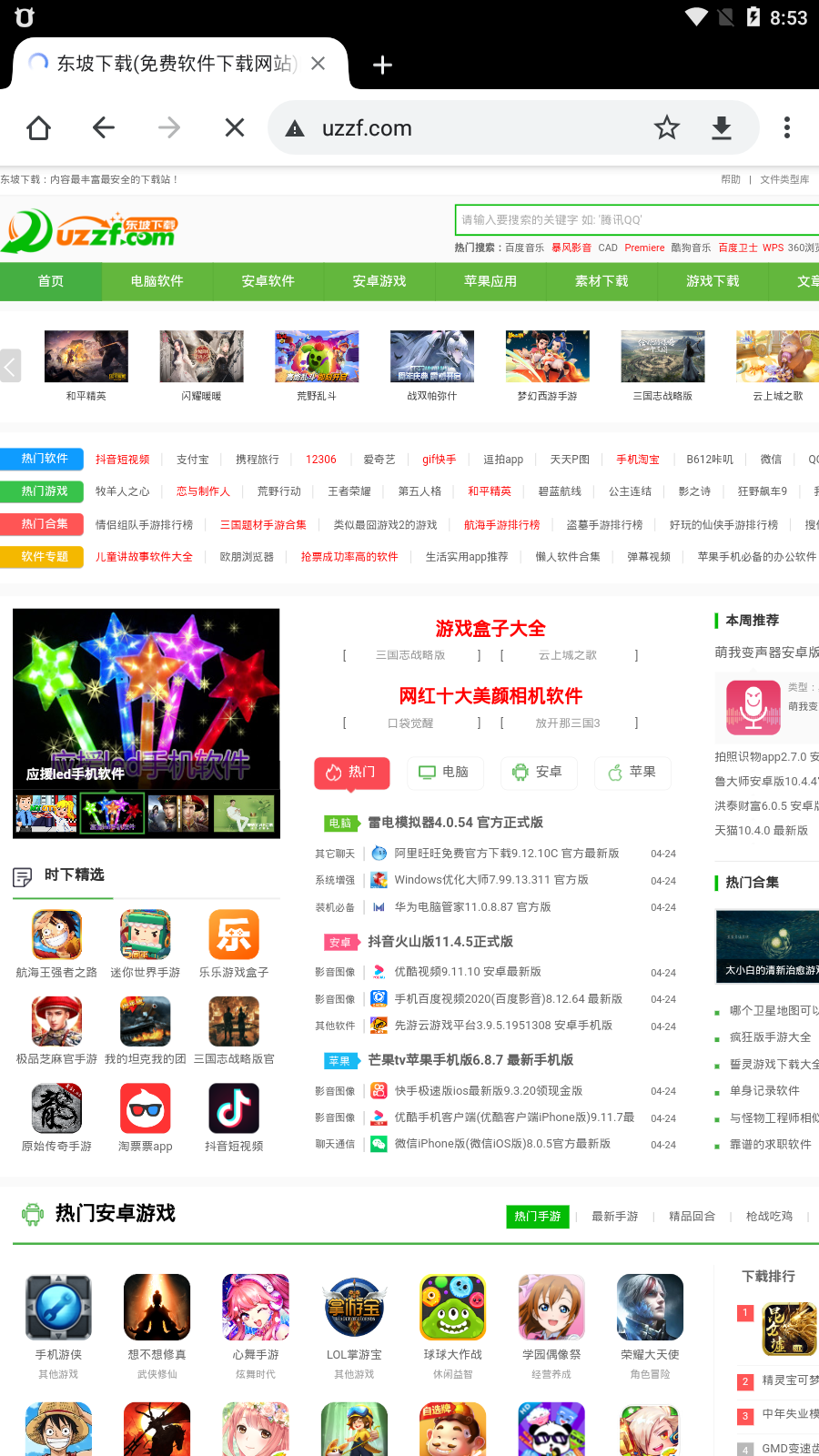
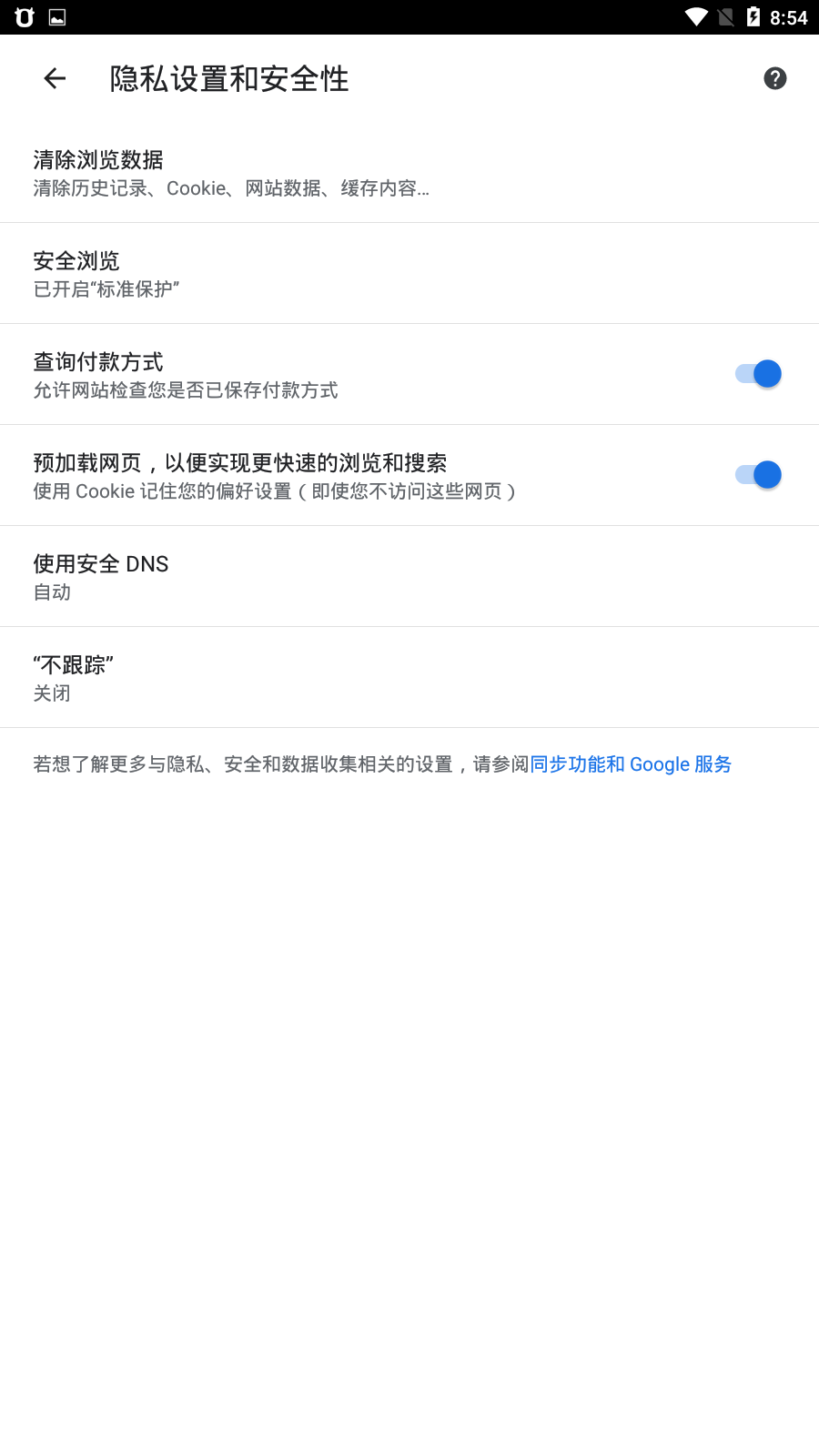
Google Chrome 是一款快速、易用且安全的網絡瀏覽器。此版 Chrome 是專為 Android 設計的,不僅可為您量身推薦新聞報道,還有快速鏈接指向您所收藏的網站和下載的內容,甚至還內置了 Google 搜索和谷歌翻譯。
谷歌瀏覽器訪問國內的網站等,是無需加速的,并且可以穩定使用,有很多專屬且獨到的功能,是很多其他瀏覽器都沒有的,但是如果是要訪問外網,則需要自己配置好加速工具。
谷歌相關軟件大全合集也為大家準備好了:http://uzzf.com/key/googleapp/
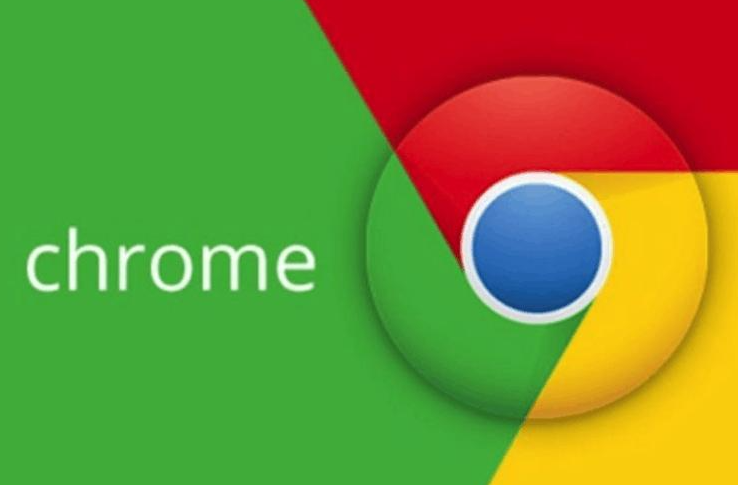
如果是常規使用,在本頁么直接下載安裝即可,安卓手機都可以直接使用。
如果是要使用谷歌搜索,或者是訪問外部網頁或是下載外部app,則需要加速器。
谷歌三件套框架,以及免費加速推薦:
綜合免費加速器推薦>點擊下載<
游戲高速加速器推薦>點擊下載<
1、首先下載并打開谷歌瀏覽器
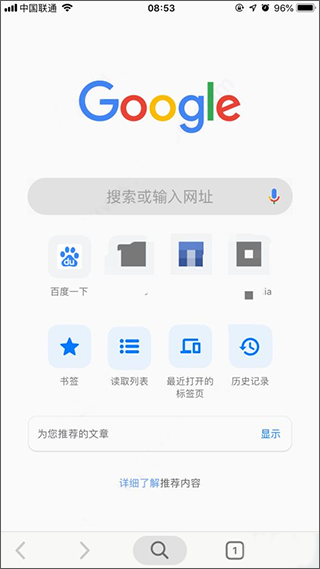
2、然后我們在界面搜索 百度
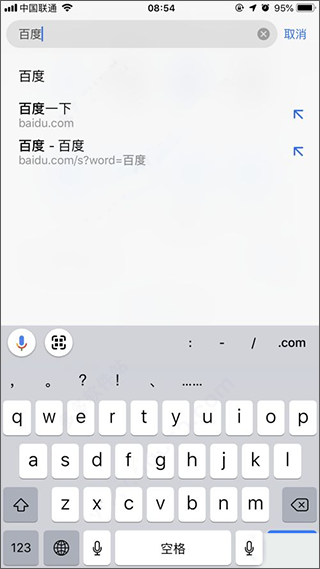
3、我們發現進不去網頁,沒有網絡連接
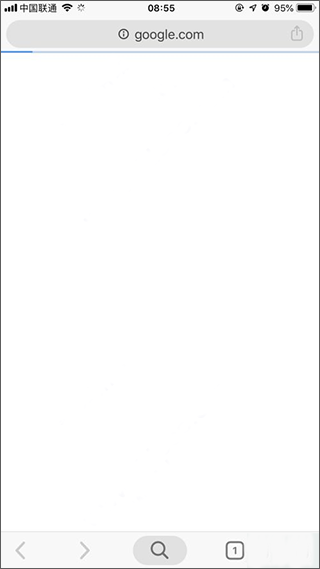
4、我們回到主界面,打開設置
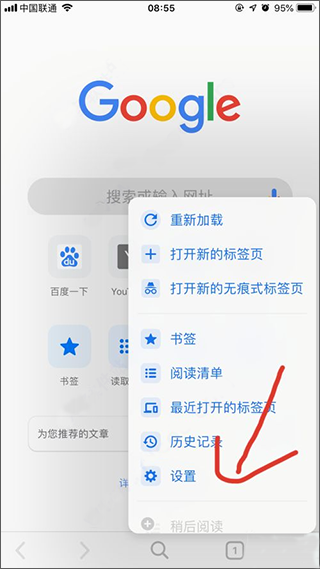
5、點擊搜索引擎
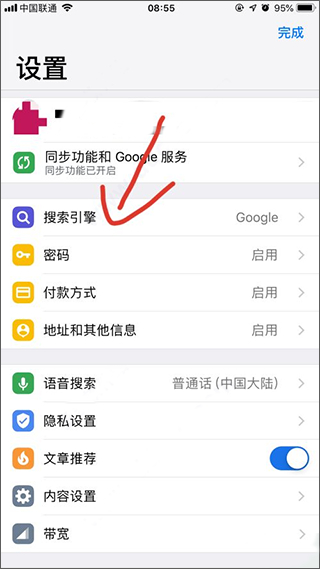
6、選擇百度,然后保存,回到主界面

7、我們再次搜索 百度,這次發現可以進去網頁了,說明有網絡連接,我們就可以使用谷歌瀏覽器了
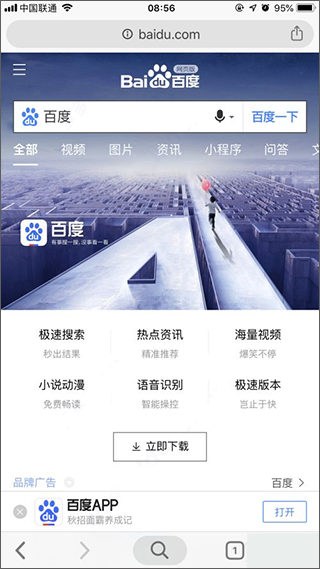
1、首先下載安卓好app即可運行;
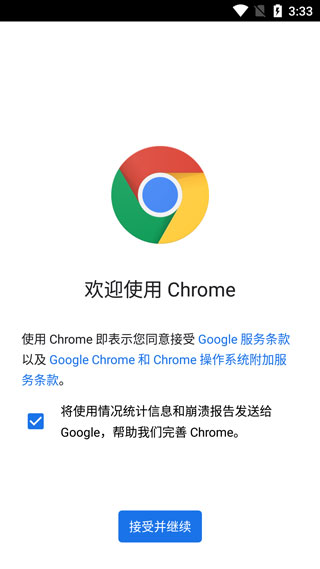
2、進入到谷歌瀏覽器的主界面;

3、點擊右上角設置圖標進行設置;
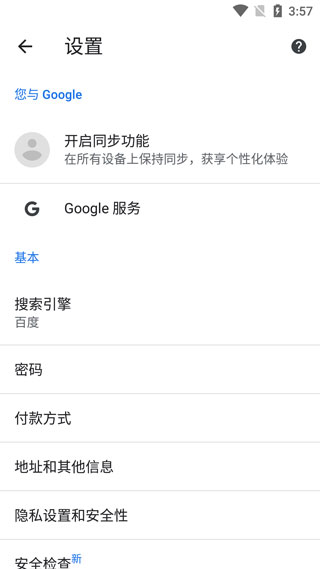
4、設置瀏覽器的使用語言;
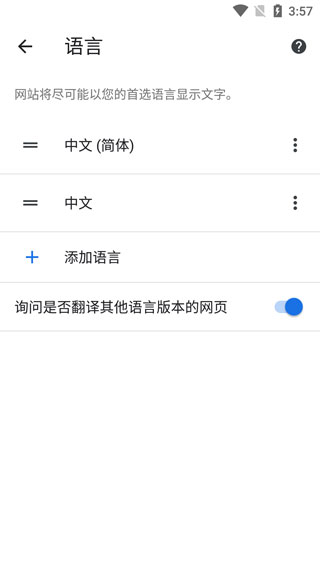
5、你可以進行隱私設置和安全性;

6、還可以進行網站設置;
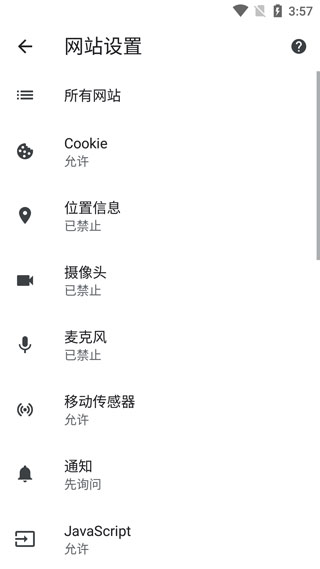
google瀏覽器是我用過最好用的瀏覽器,沒有之一,啟動速度快,網頁打開速度快,擁有幾乎完美的網頁兼容性,界面極簡無邊框設計,無任何廣告,無主頁綁定,中英文一鍵翻譯,還有強大的擴展庫,幾乎能滿足你上網的任何要求,但是為什么依然有很多人吐槽google瀏覽器不好用呢?不外乎有以下幾個原因:
1、軟件安裝困難
由于特殊原因,官網打不開或者打開太慢,下載不了安裝包,只能下載第三方的安裝包,這類安裝包往往版本已過時,安裝好之后總是被提示要升級,升級包又無法下載下來,更有甚者,有的第三方安裝包被內嵌了各種廣告,一安裝就被劫持主頁,使用體驗極差;
2、擴展安裝困難
谷歌瀏覽器最方便,最具有無限可能性的功能,就是它的插件擴展功能,擁有海量的第三方擴展插件,幾乎可以滿足你任何網頁瀏覽要求,像我就集成了印象筆記插件,廣告攔截插件,IDM下載插件,日常使用基本上離不開他們,但是由于我們訪問不了擴展商店,只能在第三方下載離線包安裝,而第三方離線包質量又參差不齊,經常安裝失敗,導致實用體驗極差;
3、未作基本設置
由于很多人都習慣了國內的瀏覽器使用方式,甚至產生了依賴性,一打開瀏覽器就訪問給定好的搜索主頁,找到購物,新聞,微博等入口,開始一天的上網生活,而谷歌瀏覽器則未鎖定任何主頁,一進去默認打開的是自家的搜索,光禿禿的,啥都沒有,一時半會兒找不到平時愛逛的網頁入口,又由于自家搜索網絡打不開,導致網頁崩潰,就會以為是瀏覽器有問題,其實只要你在設置里面把搜索引擎改成國內的百度搜索或360搜索,就可以正常使用了,另外谷歌瀏覽器其實也可以自己設定主頁和常用網頁的;
所以,谷歌瀏覽器并不是不好用,而是需要你會安裝,懂得基本的設置,用起來才能如魚得水,用久了,你就能充分感受到它簡潔性,自主性,順滑性,習慣之后你就再也用不回國內的那些瀏覽器了
谷歌瀏覽器是一款非常好用的瀏覽器,它能夠讓用戶體驗到更好的上網體驗,但是很多小伙伴卻在懷疑谷歌瀏覽器到底好不好用,今天小編就來給大家介紹一下谷歌瀏覽器的優點。
首先谷歌瀏覽器在頁面的簡潔度上面做的非常的好,相較于國內的一些瀏覽器來說,谷歌瀏覽器界面上幾乎沒有廣告,更加專注于瀏覽體驗,對于不喜歡廣告的小伙伴非常實用哦。
其次谷歌瀏覽器還支持很多的插件擴展功能,瀏覽器的功能不足沒有關系,我們可以通過插件補足這個功能,再也不用擔心沒有功能可用了。
谷歌瀏覽器還有一個非常讓用戶喜愛的特點,就是打開網頁的速度超級快,幾乎就是點擊秒開,當然對硬件的需求也是有的,不過相較于其他瀏覽器來說確實會快出不少。
1、打開谷歌瀏覽器,點擊界面右上角的菜單鍵。
2、點擊“設置”選項。
3、找到“啟動時”,點擊“打開特定網頁或一組網頁”。
4、選擇“添加新網頁”。
5、輸入常用的網址,如百度的網址,點擊“添加”。
6、這樣主頁就設置好了,再次啟動谷歌瀏覽器時,就會自動打開剛剛設置的主頁了。
7、除了在“啟動時”下面設置啟動主頁,還可以在“外觀”下,開啟“顯示主頁按鈕”,然后輸入新的網址。
8、設置主頁的一般方法就是這樣的,但如果你按照上面的步驟設置后,仍然失敗,那就需要用殺毒軟件看一看是否被電腦中安裝的某個軟件劫持了主頁。還有,如果被殺毒軟件劫持了主頁,則需要先卸載這個殺毒軟件,然后再按照上面的辦法操作。
Chrome安卓版使用技巧大全
一、更加快速的切換標簽頁
如果打開了多個標簽頁,想要切換時,我們通常是點擊帶有數字的標簽圖示,然后滾動找到想要繼續查看的網頁。其實,你還有兩個更便捷的方法:
1、如下圖,直接在地址欄上向左/向右滑動,即可快速在標簽頁之間來回切換。
2、你還可以直接按住地址欄,向下拖動,也可以快速調出多標簽選擇界面,而不是去手動點擊按鈕操作。
二、把地址欄移動到底部
如果你使用的是大屏手機,那么把地址欄放在瀏覽器的底部,相信會讓你使用起來便捷不少,而Chrome 金絲雀版本也正在測試將這一行為變為默認操作。如果用的是穩定版,你可以這樣來開啟。
1、在地址欄中輸入:Chrome://flags,打開設置;
2、搜索找到 #enable-chrome-home,將對應的選項設置為“已啟用”,然后點擊重啟,瀏覽器的地址欄就會到了底部。如果想恢復,只需要重復以上操作,將其更改為“默認”即可。
三、更快的復制當前網址
你有兩種方法:
1、打開需要復制的網站,然后點擊瀏覽器地址欄右側“三點”的菜單,在里面找到(i),點擊,并長按網址即可完成復制操作,如下圖;
2、你也可以在網址未被選中的情況下,長按,然后就會彈出剪切、復制的相關操作,此時即為網址的全選狀態。
四、滑動類操作打開功能選項
一般情況下,我們要打開某個選項,比如書簽、下載管理等,都是一步一步的點擊,去選擇,其實你還可以直接按住三點菜單直接滑動式的進行選擇操作,而不需要將手指離開屏幕,如下圖,不妨自己試試看哦。
五、添加主頁按鈕(需要root權限)
很多人在使用桌面版Chrome時都喜歡打開設置里面的主業按鈕,這樣可以通過點擊按鈕來快速的打開常用的網站,比如一些導航站等。而在手機版chrome中,并沒有直接提供這個選項。但是依舊會有一些設備中的Chrome里看到主業按鈕,那么是它們是怎么做到的呢?
原來,手機制造商可以選擇在系統文件夾中包含名為“ ChromeCustomizations.apk ” 的APK ,該文件夾設置主頁鏈接和書簽的默認值。而如果你的手機沒有ChromeCustomizations.apk文件,那么你將看不到主頁的按鈕。
不過,如果你有Root權限,那么這將變得很簡單,您只需下載 ChromeCustomizations.apk即可( XDA上的下載鏈接 )。你可以將下載后的apk復制到“/system/app/ChromeCustomizations/”文件夾中即可。 ChromeCustomizations文件夾需要你手動創建 。當然,你可以使用flashable方式刷入Zip文件,在上面的鏈接中有提供相關的文件。
六、強制Chrome使用閱讀模式
閱讀模式是很多瀏覽器都提供的功能,Chrome當然也不例外,不過默認情況下,不是所有網頁都能觸發閱讀模式的提示。你可以手動更改,讓它在所有網頁中提示。
方法很簡單:復制地址:chrome://flags/#reader-mode-heuristics 到你的移動版Chrome中打開,選擇你喜歡的設置。比如“永遠”,然后重啟瀏覽器后你將看法相關提示:
七、將網站添加到主屏幕,就像應用圖標一樣
你可以把經常訪問的網站像應用一樣添加到主屏幕上,以獲得更快的訪問。操作方法很簡單:
1、首先在Chrome中打開你打算添加快捷圖標的網站,然后在三點菜單中找到“添加的主屏幕”
2、設置好名稱,點擊添加;
3、回到主屏幕,你添加的網站圖標已經出現了。
八、點按某個字詞進行搜索
如果您已使用Chrome一段時間,您可能已注意到此功能,但值得指出。點按字詞(或短語)時,底部會顯示一個彈出式窗口,您可以向上滑動搜索結果。您可以點按彈出式窗口的標題,在新的Chrome標簽中打開搜索結果。
九、點按電子郵件,電話號碼和地址來快速使用它們
點擊電子郵件,電話號碼和地址,你可以快速調用電話、Gmail、地圖來快速查看,它是點按功能的一部分。
十、下拉刷新
如果你經常使用Chrome,那么這個功能你一定在無意中發現,并轉變為經常使用。這應該是最快的刷新方式吧。
十一、添加更多搜索引擎
在以前,Android版Chrome只支持一些搜索引擎 - Google,Yahoo,Bing,Ask和AOL。但從Chrome 57開始,您可以通過訪問它們來添加更多內容。
只需訪問搜索引擎(或其他支持此功能的其他網站),轉到Chrome設置,點按搜索引擎,然后選擇所需內容即可。例如,我能夠添加Amazon,DuckDuckGo和eBay。
十二、在Chrome中接收Facebook通知
Facebook 的移動版應用并不得很多人的喜歡,而如果你想不裝它們的應用又想接收消息通知的話,那么Chrome就可以滿足到你了。
只需在Chrome中登錄Facebook,轉到Facebook設置>通知>移動,然后打開移動通知。如果您愿意,也可以在桌面上啟用Chrome。
十三、快速打開下載的文件
Chrome會在您嘗試下載已保存的文件時發出警告,但上述彈出窗口中隱藏的功能并不十分明顯。只需點按藍色帶下劃線的文件名,Chrome就會為您打開以前下載的文件,從而節省您訪問文件管理器的時間。
十四、滾動到“在網頁中查找”結果
當使用Chrome的“在網頁中查找”搜索時,您不必只是按向上/向下箭頭瀏覽結果。您也可以在右側欄上上下滑動,如上所示,快速滾動瀏覽結果。
十五、離線下載頁面,方便日后閱讀
之前我們已經和大家報道過,移動版Chrome在最近的更新中加入了下載頁面的功能,你可以將其看作為稍后閱讀功能,因為二者的使用場景幾乎一樣。
2023年的第一個大版本更新,更加優質的體驗滿足大家的使用需求。
v104.0.5112.97版本
感謝您選擇 Chrome!此版本在穩定性和性能方面均有所提升。
v103.0.5060.71版本
感謝您選擇 Chrome!此版本在穩定性和性能方面均有所提升。
v100.0.4896.58 版本
感謝您選擇 Chrome!此版本在穩定性和性能方面均有所提升。
v78.0.3904.90 版本
網站權限管理更輕松 ? 針對 Android 5.0 Lollipop 進行了多項更新 ? 更正了多項錯誤!
v76.0.3809.111 版本
增加可使用 Chrome 內置的密碼管理器生成安全系數高且具有唯一性的密碼
增加點按任意密碼字段并使用新的鍵盤選項,即可快速查詢密碼
v72.0.3626.105 版本
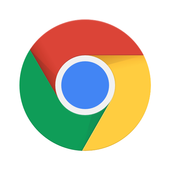 下載
谷歌瀏覽器舊版(Chrome)
68.2M /
下載
谷歌瀏覽器舊版(Chrome)
68.2M /
小編簡評:東坡為大家提供的谷歌
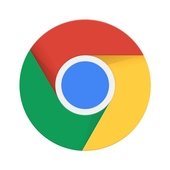 下載
谷歌瀏覽器下載安裝2025最新版
258.3M /
下載
谷歌瀏覽器下載安裝2025最新版
258.3M /
小編簡評:谷歌瀏覽器下載安裝2
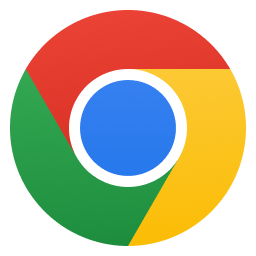 下載
谷歌瀏覽器去升級免安裝版本
81.0M /
下載
谷歌瀏覽器去升級免安裝版本
81.0M /
小編簡評:谷歌瀏覽器Googl
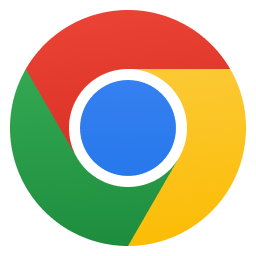 下載
谷歌瀏覽器增強版
74.4M /
下載
谷歌瀏覽器增強版
74.4M /
小編簡評:GoogleChro
 下載
谷歌瀏覽器app安卓下載
258.3M /
下載
谷歌瀏覽器app安卓下載
258.3M /
小編簡評:谷歌瀏覽器安卓手機版
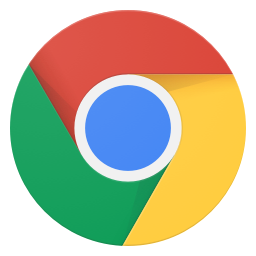 下載
谷歌瀏覽器金絲雀版本
73.2M /
下載
谷歌瀏覽器金絲雀版本
73.2M /
小編簡評:這是谷歌瀏覽器的金絲
 下載
谷歌瀏覽器增強軟件GreenChrome
559KB /
下載
谷歌瀏覽器增強軟件GreenChrome
559KB /
小編簡評:GreenChrom
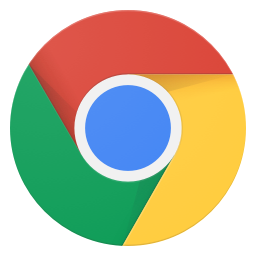 下載
谷歌瀏覽器32位(Google Chrome)
77.9M /
下載
谷歌瀏覽器32位(Google Chrome)
77.9M /
小編簡評:谷歌瀏覽器是目前網絡
 下載
谷歌瀏覽器清除緩存插件
26KB /
下載
谷歌瀏覽器清除緩存插件
26KB /
小編簡評:谷歌瀏覽器清除緩存插
 國外瀏覽器哪個好用
國外瀏覽器哪個好用
國外瀏覽器哪個好用,東坡收集了海量瀏覽器軟件,這里專門為大家推薦一批海外超好用的瀏覽器,但使用的時候又一個前提條件,有的必須開加速器科學上網才能正常使用。國外瀏覽器哪個好用頁面,這里有國外瀏覽器app下載,國外瀏覽器下載大全,海外瀏覽器下載,國外瀏覽器app軟件下載等。
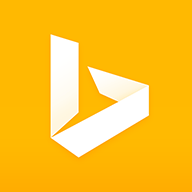 下載
新必應(newbing)
54.3M /
下載
新必應(newbing)
54.3M /
小編簡評:新必應也就是newb
 下載
Yandex Start
215.9M /
下載
Yandex Start
215.9M /
小編簡評:YandexStar
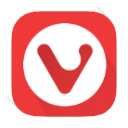 下載
Vivaldi瀏覽器app(Vivaldi Browser)
272.0M /
下載
Vivaldi瀏覽器app(Vivaldi Browser)
272.0M /
小編簡評:Opera官方基于C
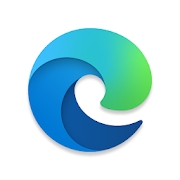 下載
微軟Edge Beta瀏覽器
159.6M /
下載
微軟Edge Beta瀏覽器
159.6M /
小編簡評:微軟EdgeBeta
 下載
Opera瀏覽器安卓版
109.3M /
下載
Opera瀏覽器安卓版
109.3M /
小編簡評:Opera瀏覽器安卓
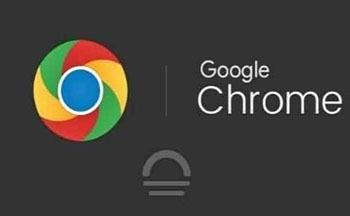 chrome手機版
chrome手機版
chrome手機版也就是谷歌瀏覽器手機版本,chrome安卓版本和電腦版本都會不斷更新升級版本,內容豐富體驗好,功能強大更新快,很多人習慣性的把chrome稱為谷歌瀏覽器,其實這個瀏覽器的正式名字,就是chrome,國內的瀏覽器都是模仿這個app的。chrome手機版系列app頁面,有chrome瀏覽器安卓版下載,chrome下載安裝最新版本,chrome瀏覽器手機版免費官方下載,chrome安卓
 下載
chrome下載安裝
258.3M /
下載
chrome下載安裝
258.3M /
小編簡評:chrome100正
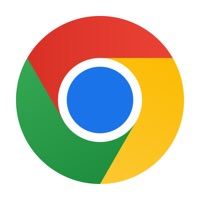 下載
Google Chrome瀏覽器下載
258.3M /
下載
Google Chrome瀏覽器下載
258.3M /
小編簡評:GoogleChro
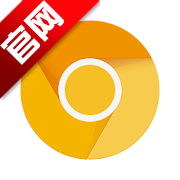 下載
Chrome Canary apk
240.2M /
下載
Chrome Canary apk
240.2M /
小編簡評:ChromeCana
 下載
chrome金絲雀手機版2025(chrome canary)
240.2M /
下載
chrome金絲雀手機版2025(chrome canary)
240.2M /
小編簡評:chrome金絲雀手
 下載
谷歌瀏覽器app安卓下載
258.3M /
下載
谷歌瀏覽器app安卓下載
258.3M /
小編簡評:谷歌瀏覽器安卓手機版
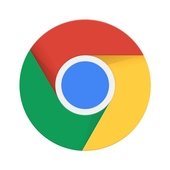 下載
谷歌瀏覽器下載安裝2025最新版
258.3M /
下載
谷歌瀏覽器下載安裝2025最新版
258.3M /
小編簡評:谷歌瀏覽器下載安裝2
 掌上無畏契約助手官方app
129.0M
1.8.0 最新版
掌上無畏契約助手官方app
129.0M
1.8.0 最新版
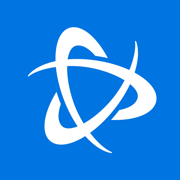 暴雪戰網手機版app
22.0M
v1.23.2.25 最新版
暴雪戰網手機版app
22.0M
v1.23.2.25 最新版
 小紅書海外版國際版(REDnote)
167.4M
8.68.1 最新版
小紅書海外版國際版(REDnote)
167.4M
8.68.1 最新版
 閃氪手游充值下載
8.3M
1.3.3 最新版
閃氪手游充值下載
8.3M
1.3.3 最新版
 喵喵星球app
148.0M
2.1.1 最新版
喵喵星球app
148.0M
2.1.1 最新版
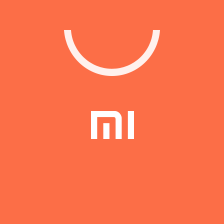 小米應用商店app官方正版
33.1M
5.4.3 直裝版
小米應用商店app官方正版
33.1M
5.4.3 直裝版
 Weibo微博
160.2M
15.1.2 手機版
Weibo微博
160.2M
15.1.2 手機版
 steam手機版官方下載
93.5M
3.9.6 安卓版
steam手機版官方下載
93.5M
3.9.6 安卓版
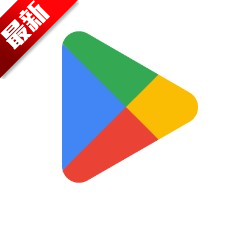 Google Play Store安卓版(Google Play 商店)
66.7M
44.4.19-23 最新版
Google Play Store安卓版(Google Play 商店)
66.7M
44.4.19-23 最新版
 Chrome(谷歌瀏覽器下載手機版)
258.3M
132.0.6834.79 最新正版
Chrome(谷歌瀏覽器下載手機版)
258.3M
132.0.6834.79 最新正版
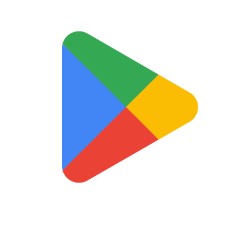 google play商店官方下載
66.7M
44.4.19-23 最新版
google play商店官方下載
66.7M
44.4.19-23 最新版
 阿米游正版免費下載
31.2M
3.2.2 最新版
阿米游正版免費下載
31.2M
3.2.2 最新版
網友評論
支持( 0 ) 蓋樓(回復)
支持( 0 ) 蓋樓(回復)